Похожие презентации:
Программа Microsoft PowerPoint
1.
ПрограммаMicrosoft
PowerPoint
2. Общие сведения
Программа Microsoft PowerPoint - это программадля создания презентаций - упорядоченного набора
слайдов, с помощью которого вы можете графически
пояснить свое выступление на конференции, отчет о
проделанной работе и т.п.
3. Общие сведения
Слайд – электронная страница презентации.На слайде можно разместить
следующие объекты:
текст,
изображение,
звук,
анимацию.
4. Запуск программы MS Power Point
1 способ: щелкните по значку программы PowerPointна рабочем столе.
5. Запуск программы MS Power Point
2 способ:• Нажмите кнопку Пуск;
• Щелкните
команду
«Все
программы»;
• Щелкните
по
команде
Microsoft Office и выберите
команду Microsoft Office Power
Point.
6.
При первом открытии программы перед нами стандартныйшаблон
слайда.
Если вы
хотите
создать
свою
самостоятельную презентацию, выбираем меню "Файл ->
Пустая презентация".
7.
После того, как вы создали презентацию илипроизвели какие-либо действия, нужно все это
сохранить (кнопка быстрого сохранения).
Чтобы отменить ваши
действия или вернуть
предыдущие, нажимаем
на стрелочки.
8.
Интерфейс программы MS PowerPointЗаголовок окна
программы
Панель
быстрого доступа
Область
редактирования
слайда
Лента и вкладки
Панель
слайдов
Режимы
просмотра слайдов
Панель
Заметки
Строка
состояния
Масштаб
9. Лента
Лента содержит команды и другие пункты меню. Каждаявкладка содержит инструменты для выполнения
операций определенного типа.
10. Другие возможности ленты:
Контекстная вкладка – появляются только в томслучае, когда на слайд добавлен какой – то объект, что
позволяет не перегружать ленту. Активна эта вкладка в
том случае, когда объект выделен.
11. Вкладка меню «Файл»
Позволяет сохранить (в разных расширениях), создать илираспечатать презентацию.
12. Вкладка меню «Главная»
Доступны функции: создание слайда, рисование, поиск изамена контента, выбор готового макета слайдов, настройка
шрифта и отображение текста.
13. Вкладка меню «Вставка»
Позволяет размещать различный контент на слайдах:музыку, видеоролики, картинки и фотографии, текст.
14. Вкладка меню «Дизайн»
Предлагает опции изменения темы, цвета, шрифтов идобавления эффектов, размера слайда.
15. Вкладка меню «Переходы»
Позволяет задать смену слайдов в презентации. Можноустановить разные варианты перехода от одного
слайда к следующему, время показа каждого слайда,
звук смены.
16. Вкладка меню «Анимация»
Позволяет добавлять эффекты анимации в слайды.17.
Вкладка меню «Слайд-шоу»Позволяет начать просмотр презентации, настроить ее
отображение. Можно настроить показ на несколько
экранов, включить звуковое сопровождение.
18. Вкладка меню «Рецензирование»
Данные настройки позволяют оставлять замечаниядругим разработчикам, проверять орфографию текста,
переводить его на иностранный язык.
19. Вкладка меню «Вид»
Опции позволяют изменить масштаб и цветовую гаммуслайдов.

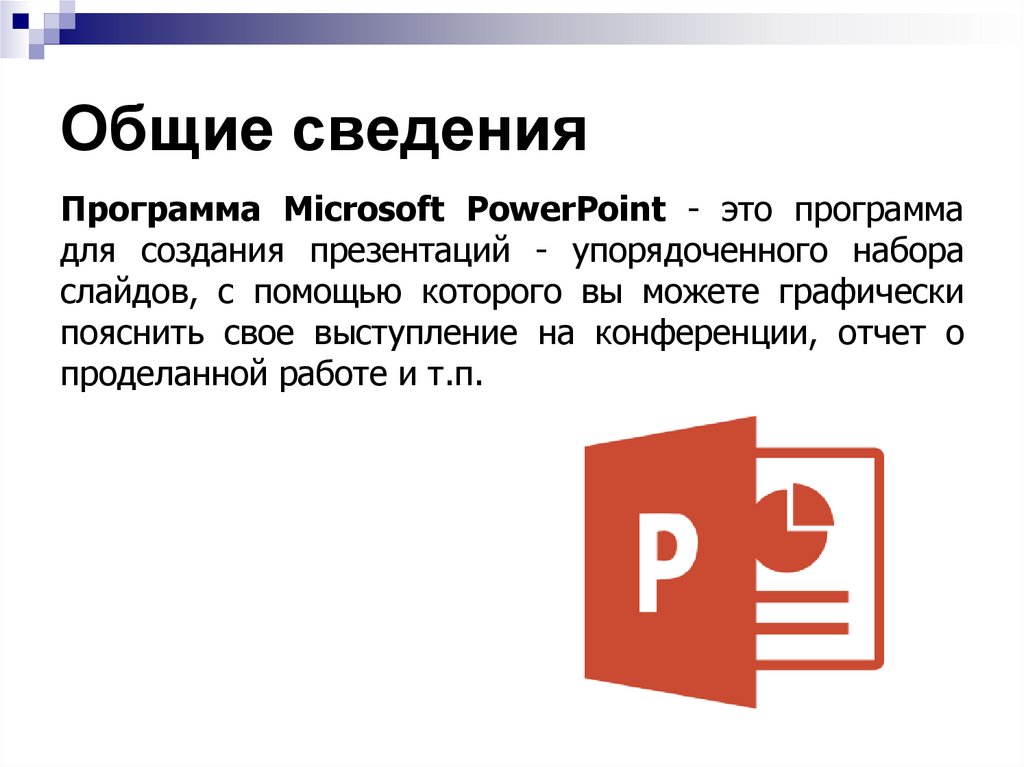


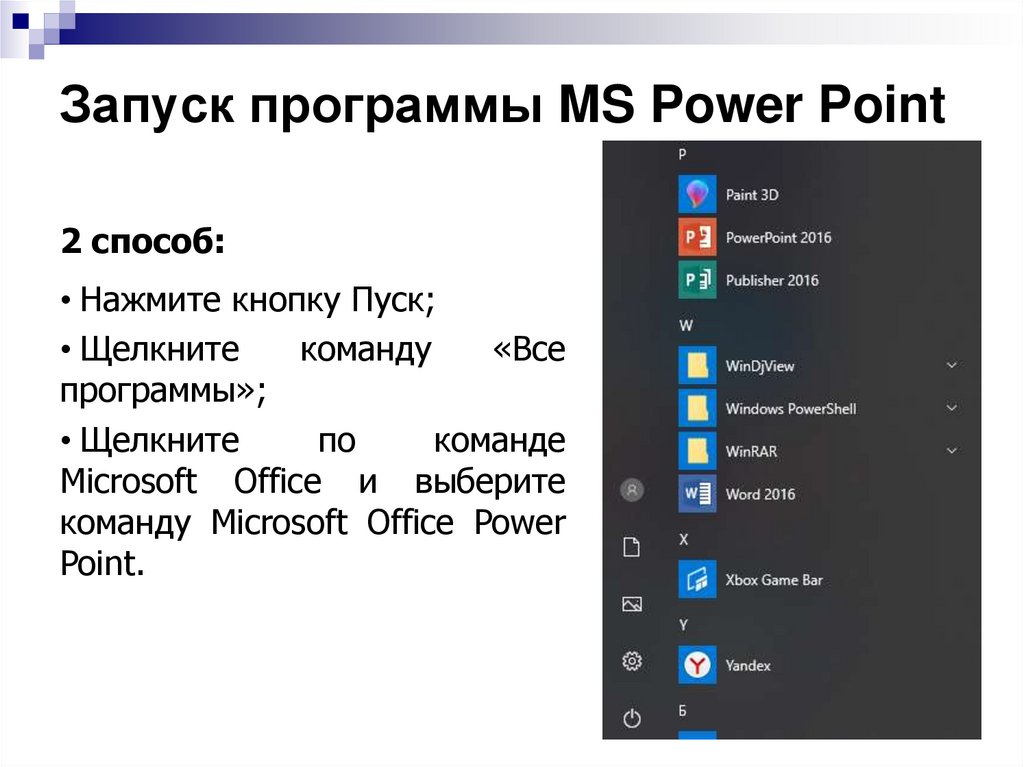
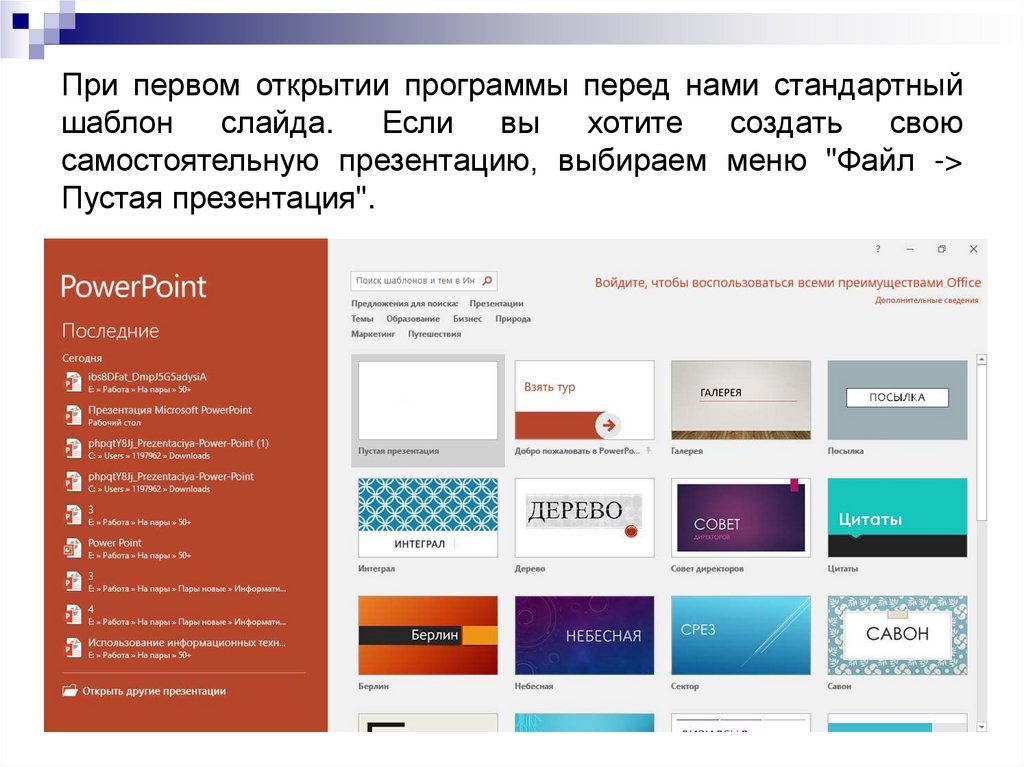
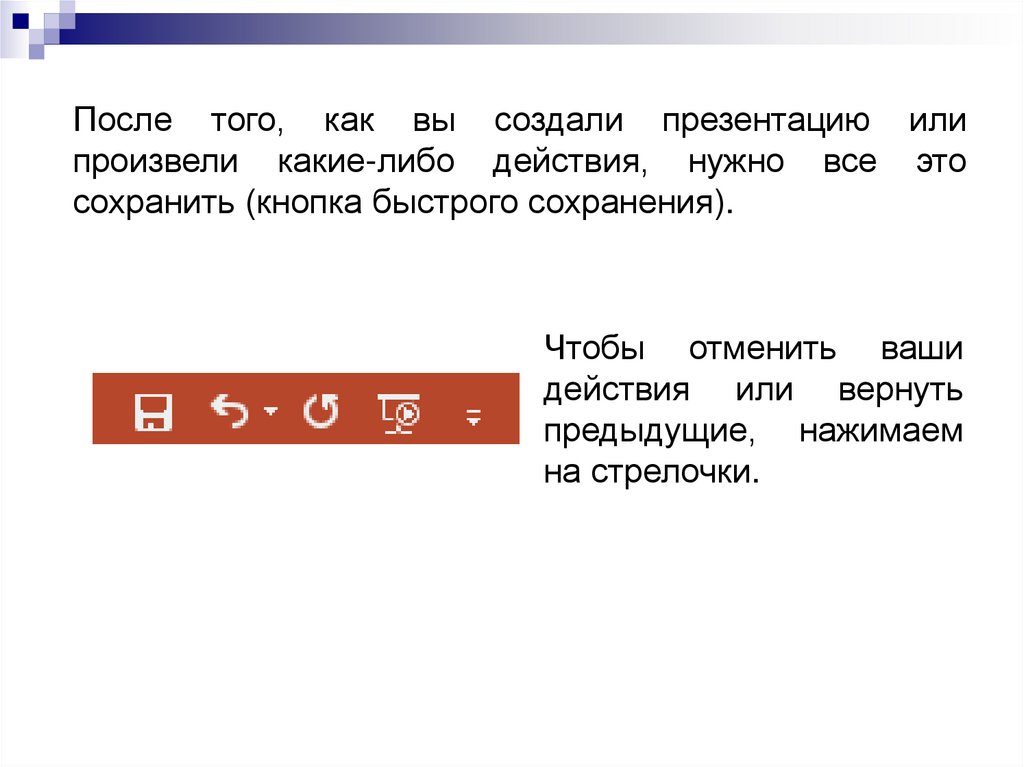

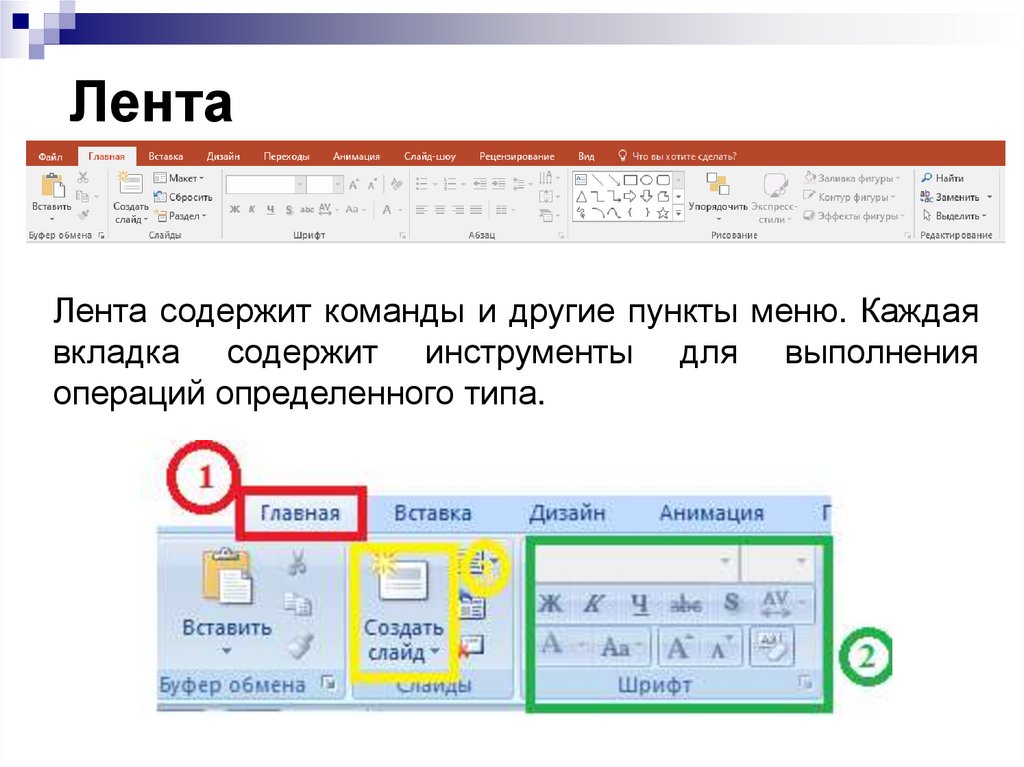
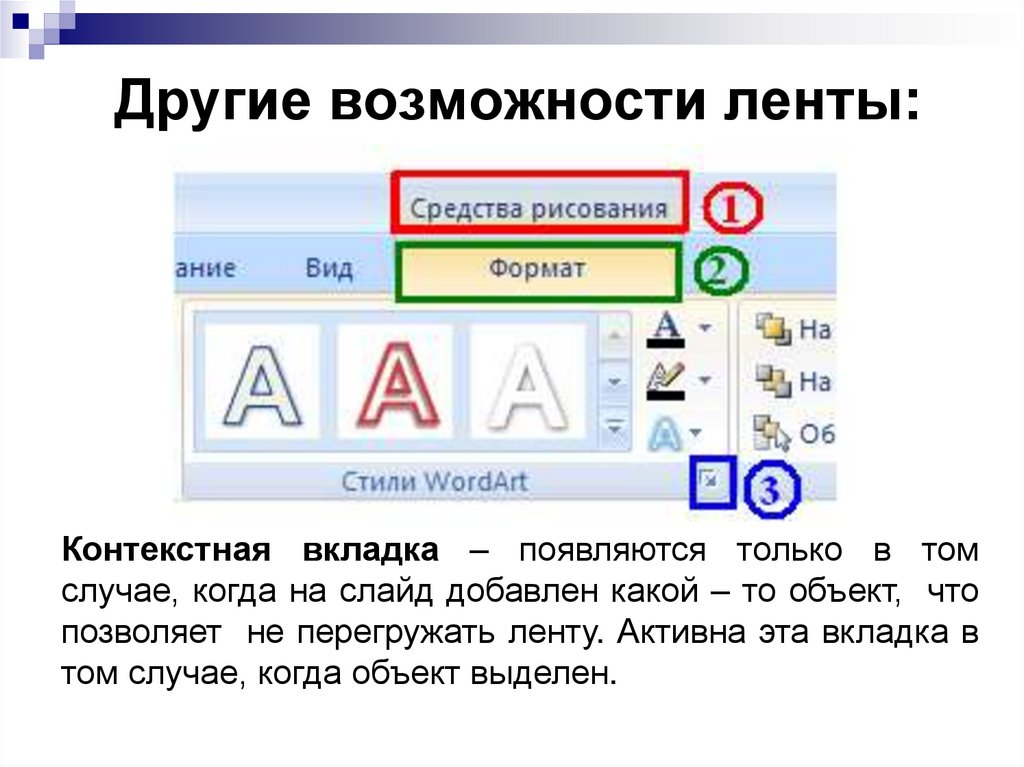

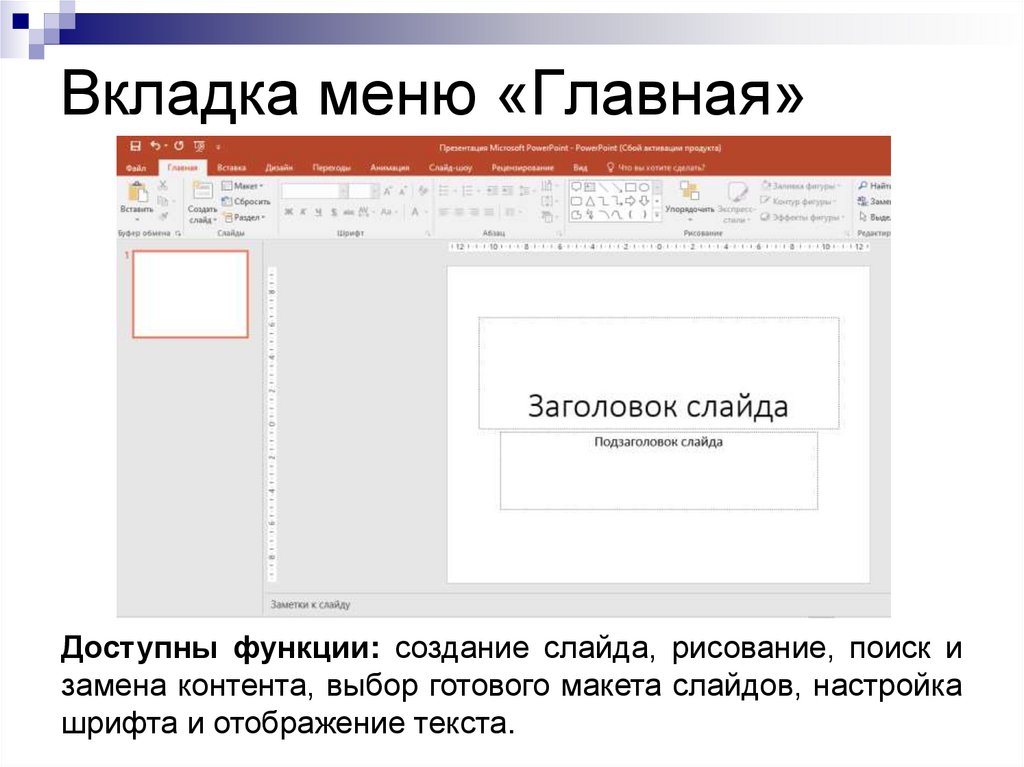
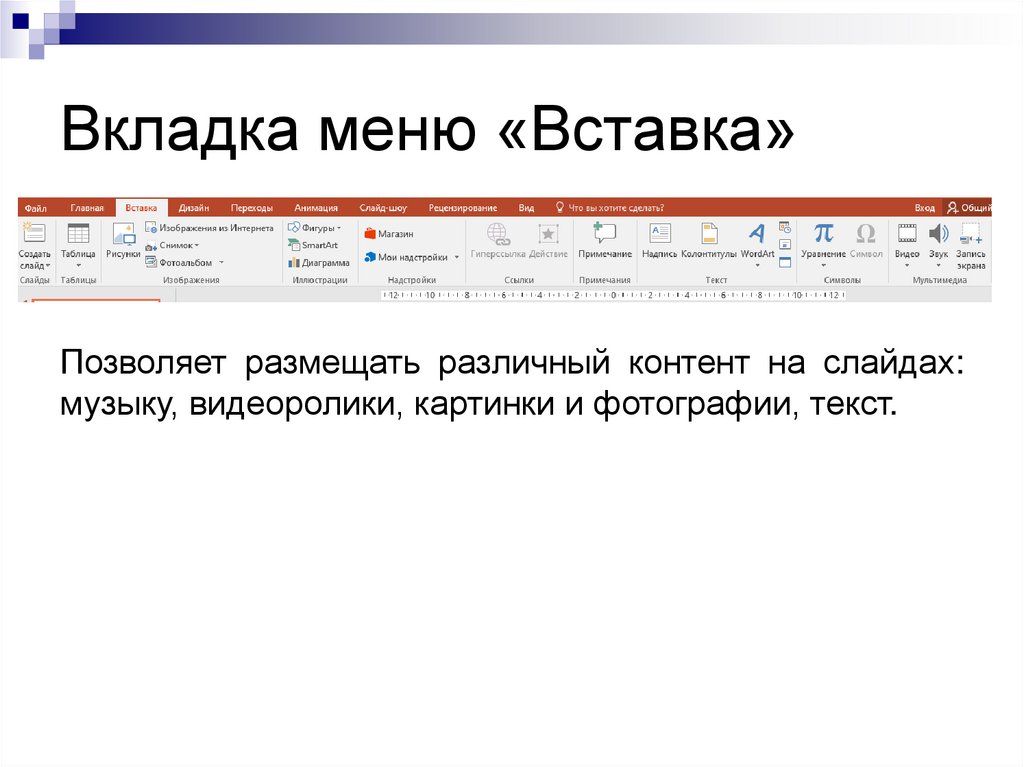
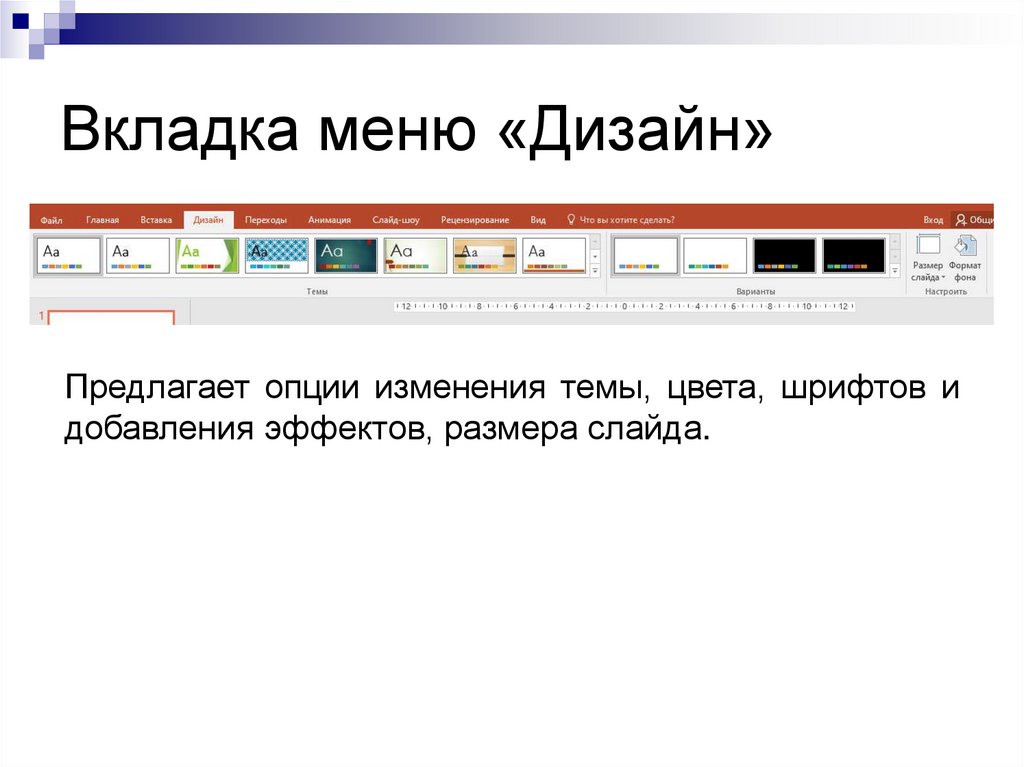
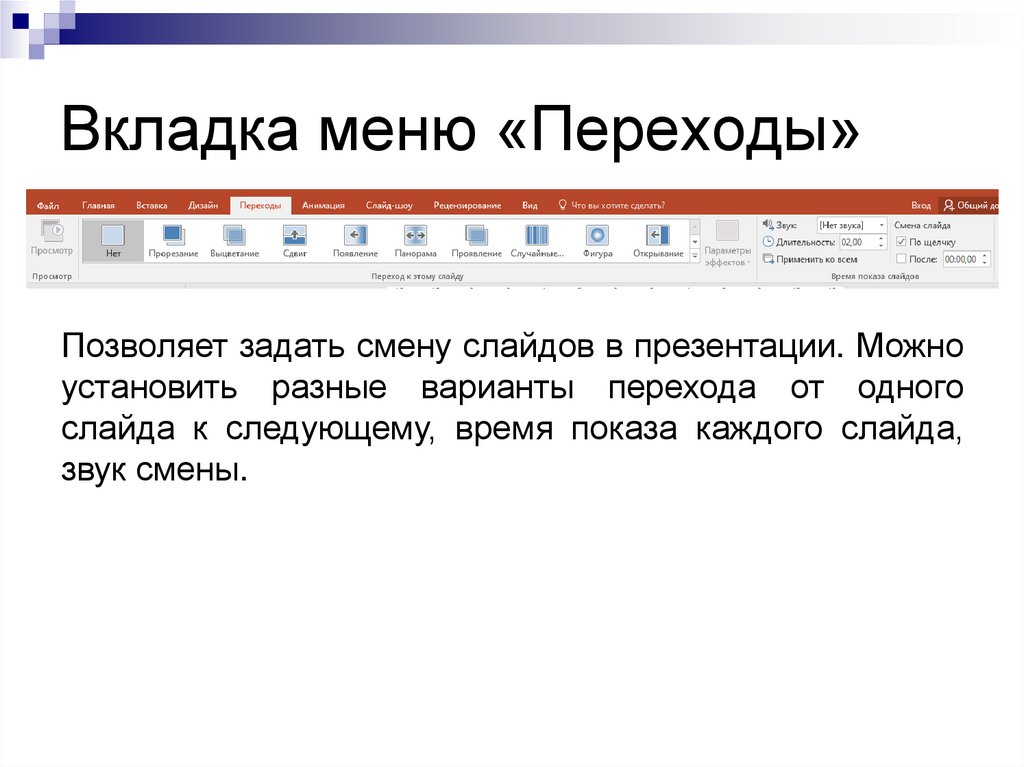
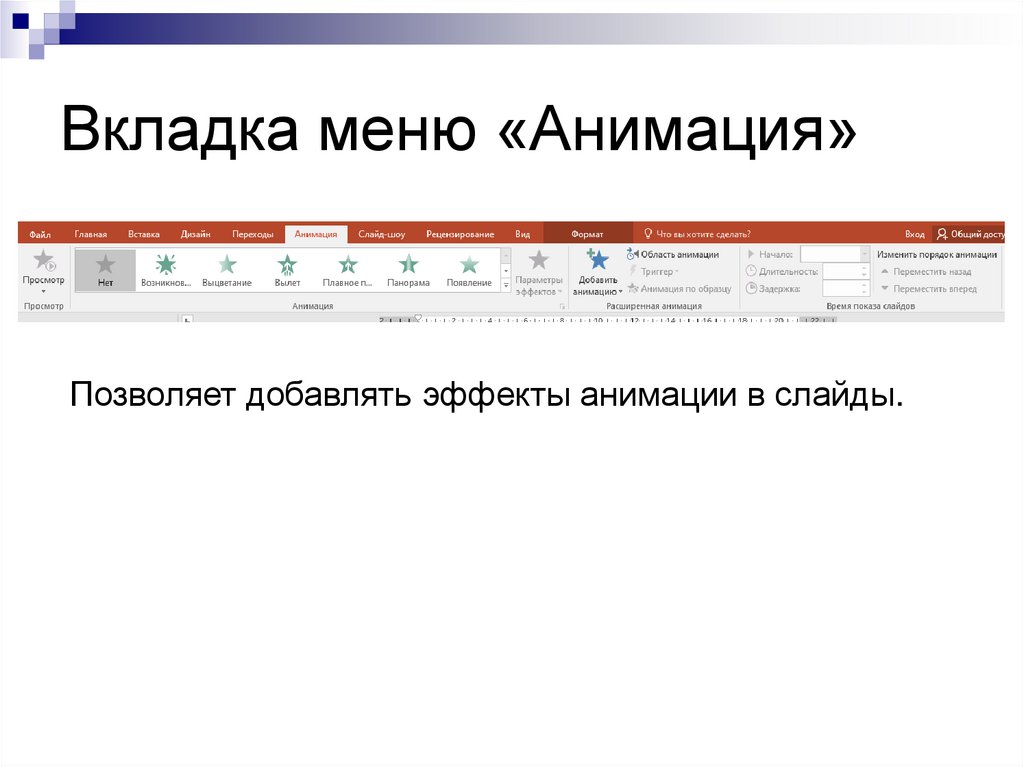


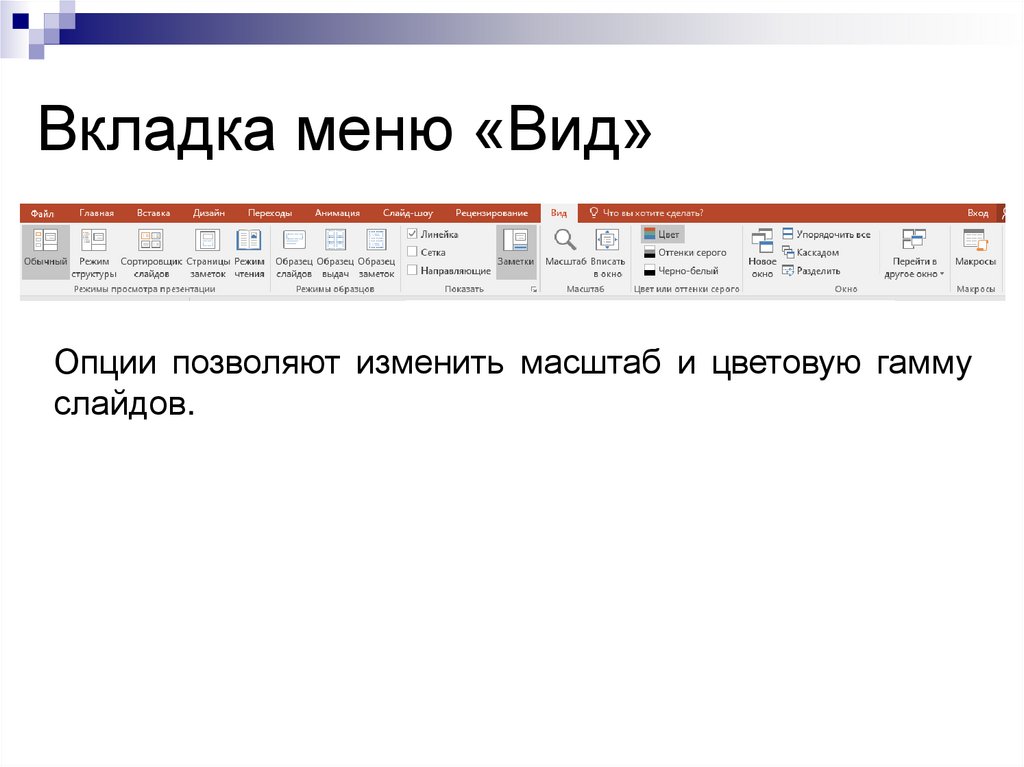

 Программное обеспечение
Программное обеспечение








